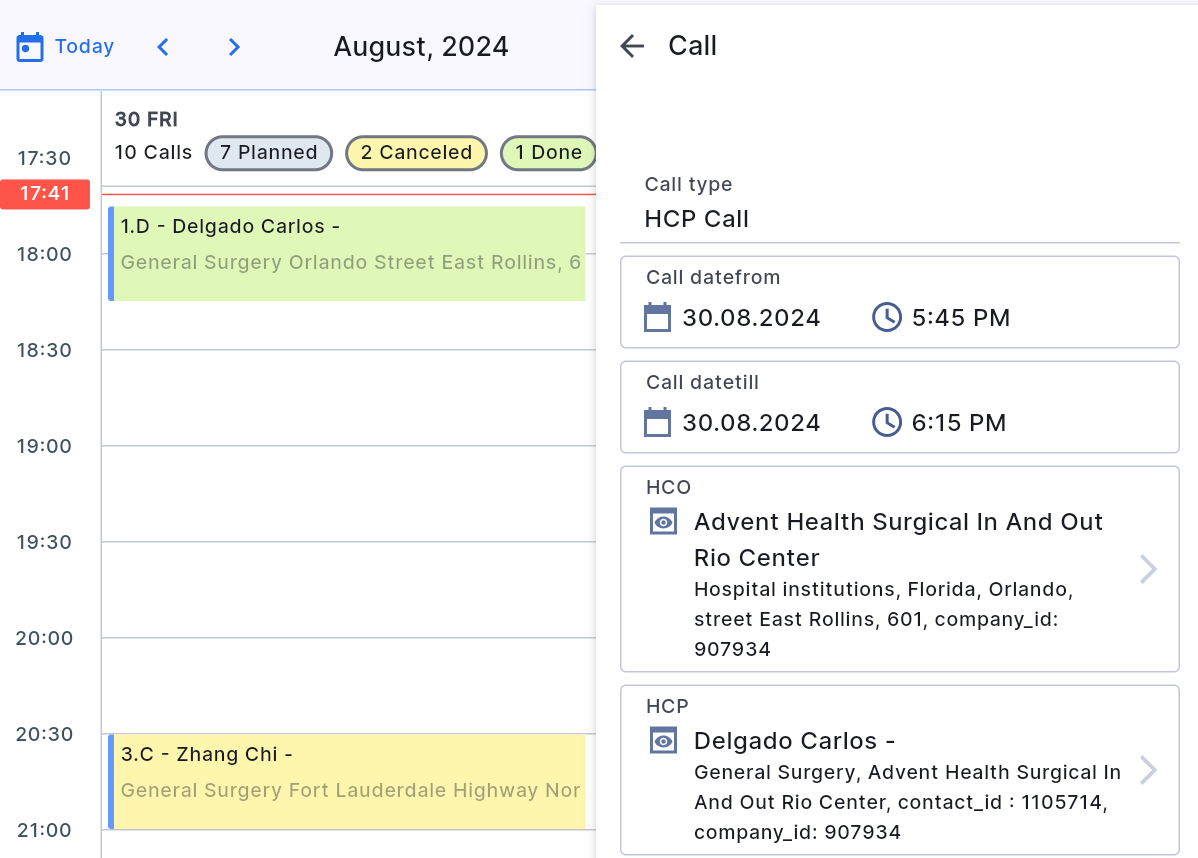O tipo de chamada é exibido em uma faixa vertical colorida à esquerda da visualização da chamada na Agenda .
As chamadas do tipo «chamada de HCP» são marcadas com uma faixa azul normalmente.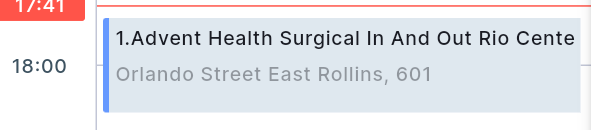
Selecione a chamada desejada e toque em “Editar” na parte inferior do cartão. Nos atendimentos com estado «Planejado» , se necessário, o usuário pode alterar o HCP, data de início/data da chamada e tipo de chamada.
Caso o médico tenha vários locais de atuação no cartão, é possível escolher um em uma lista de instituições disponíveis. Da mesma forma, é possível alterar a especialização, caso o médico possua várias delas, e elas estejam incluídas no cartão do cliente.
As próximas seções dependem das configurações da empresa:
-
Marcas . Quando o usuário toca nesta subseção, uma nova janela é aberta. Nesta janela o usuário pode:
- Selecionar a linha: A "Linha" representa a prioridade da marca durante a visita, e o usuário pode modificá-la.
- Editar a promoção: O usuário deve selecionar uma ou mais marcas e alternar o botão "Promoção" para ativado se as marcas foram discutidas ou desativado se não foram.
- Adicionar uma marca: Clicando no botão "+" no canto superior direito da janela.
- Excluir uma marca: Usando o ícone de lixeira à direita do nome da marca.
-
Salvar alterações: Clicando em "Salvar" para confirmar as modificações.
-
«Apresentações» . O usuário pode adicionar apresentações com o botão «+» à direita da linha “Adicionar”
Com o botão à esquerda do nome da apresentação, o usuário pode iniciar uma demonstração da apresentação na chamada. As apresentações indesejadas podem ser removidas da chamada clicando no ícone da lixeira . -
Seção «Materiais promocionais» . Quando o usuário toca nesta subseção, uma nova janela é aberta. Nesta janela o usuário pode:
- adicione novo material promocional com o botão «+» no canto superior direito da janela.
- exclua o material promocional com o ícone da lixeira à direita do nome do material promocional
- alterar a quantidade dos materiais promocionais.
-
Toque em «Aplicar» para salvar as alterações.
-
Seção Contrato – É um relatório que o usuário preenche sobre a opinião do cliente sobre produtos superpromovidos. Nesta janela o usuário pode adicionar informações detalhadas sobre as marcas, escolhidas na seção correspondente da chamada.
-
Membros – caso o usuário mantenha a ligação com seu superior, ele poderá anotar seu superior como membro (supervisor) de uma chamada.
-
Resultado da chamada - (texto de formato livre) após a chamada.
Todas essas seções são viáveis apenas na interface do cartão de chamada do HCP.
Após preencher todas as informações, altere o “Estado da chamada” para “Concluído” (fechar) e toque em “Salvar” .
Uma chamada concluída mudará de cor na programação e não poderá mais ser editada.